答案是通过设置图片属性或使用VBA实现自适应。手动设置需选“随单元格改变位置和大小”,调整比例避免变形;VBA可批量插入并精确控制图片位置、大小及自适应属性,解决默认设置导致的跑偏或变形问题,提升管理效率。

Excel中让图片自适应,核心在于调整图片的“属性”设置,尤其是将其与承载的单元格“绑定”。最直接的方法是在图片格式中选择“随单元格改变位置和大小”,而更高级、自动化的场景则需要借助VBA宏来实现精准控制。
要让Excel中的图片实现自适应,我们主要有两种路径:手动设置和VBA自动化。
1. 手动设置:利用图片属性实现基础自适应
这是最常用也最直接的方法,适用于大多数需要图片随单元格调整的场景。
2. VBA自动化:实现批量或精确自适应
对于需要批量插入图片、或者图片需要严格精确地填充某个单元格区域的场景,VBA宏是更高效的选择。
基本思路: 编写VBA代码,通过编程方式插入图片,并将其Left(左边距)、Top(上边距)、Width(宽度)、Height(高度)属性直接设置为与目标单元格的相应属性一致。同时,也要设置Placement属性为xlMoveAndSize,确保其在单元格调整时能继续自适应。
VBA代码示例(单个图片):
Sub InsertAndFitImageToCell()
Dim ws As Worksheet
Dim picPath As String
Dim targetCell As Range
Dim sh As Shape
' 设定工作表和目标单元格
Set ws = ThisWorkbook.Sheets("Sheet1") ' 假设在Sheet1操作
Set targetCell = ws.Range("A1") ' 将图片插入到A1单元格并自适应
' 设定图片路径
picPath = "C:\Users\YourUser\Pictures\example.jpg" ' 请替换为你的图片实际路径
' 检查图片文件是否存在
If Dir(picPath) = "" Then
MsgBox "图片文件不存在,请检查路径!", vbCritical
Exit Sub
End If
' 插入图片,初始位置和大小不重要,后面会调整
' msoFalse, msoTrue 表示不链接文件,随文档保存
Set sh = ws.Shapes.AddPicture(picPath, msoFalse, msoTrue, 0, 0, -1, -1)
' 设置图片的位置和大小与目标单元格完全匹配
With sh
.Left = targetCell.Left
.Top = targetCell.Top
.Width = targetCell.Width
.Height = targetCell.Height
' 设置图片属性为“随单元格改变位置和大小”
.Placement = xlMoveAndSize
' 建议取消锁定纵横比,这样图片才能完全填充单元格,但可能会变形
.LockAspectRatio = msoFalse
End With
MsgBox "图片已插入并自适应到 " & targetCell.Address & "!", vbInformation
End Sub使用方法: 按Alt + F11打开VBA编辑器,在左侧项目管理器中双击你的工作簿下的“模块”,然后将上述代码粘贴进去。关闭VBA编辑器,回到Excel,通过“开发工具”选项卡(如果未显示,请在“文件”->“选项”->“自定义功能区”中勾选)中的“宏”按钮找到并运行InsertAndFitImageToCell宏。
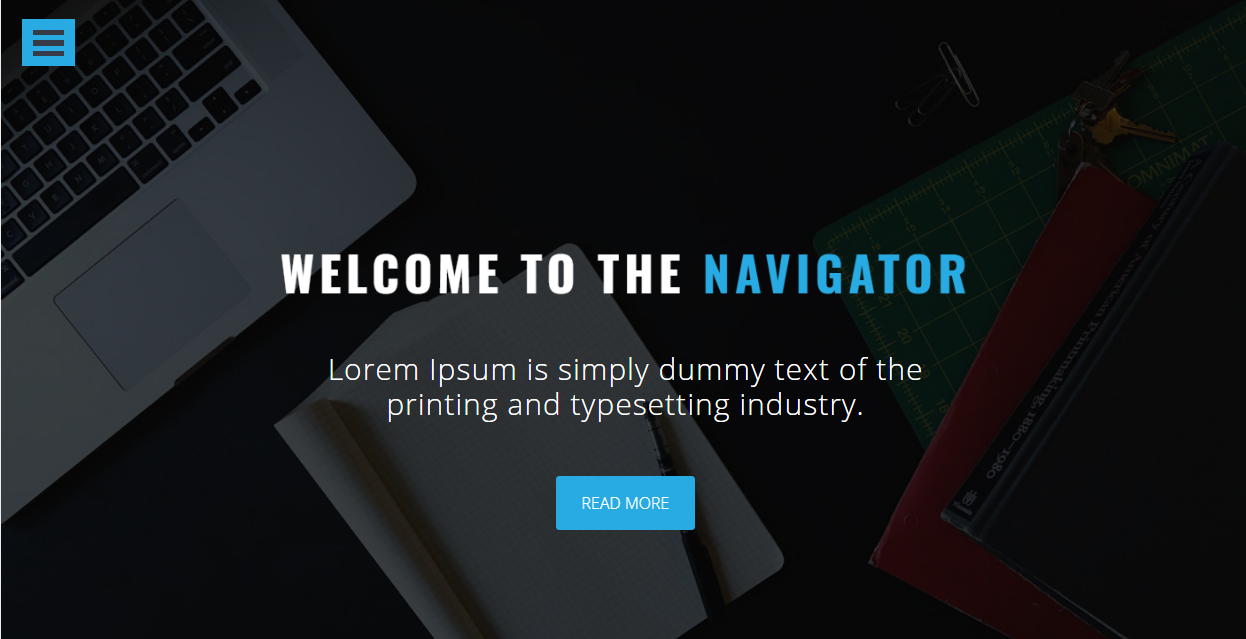
响应式网站设计(Responsive Web design)的理念是: 页面的设计与开发应当根据用户行为以及设备环境(系统平台、屏幕尺寸、屏幕定向等)进行相应的响应和调整。具体的实践方式由多方面组成,包括弹性网格和布局、图片、CSS media query的使用等。无论用户正在使用笔记本还是iPad,我们的页面都应该能够自动切换分辨率、图片尺寸及相关脚本功能等,以适应不同设备;换句话说,页面应该
 58
58


这确实是Excel图片处理中常见的困扰,好好的图片一调整单元格就乱了套。出现这种情况,通常有几个原因:
解决这些问题,关键在于理解并正确设置图片的“属性”,并在必要时,接受图片比例与单元格比例之间的妥协,或者通过VBA进行更精细的控制。
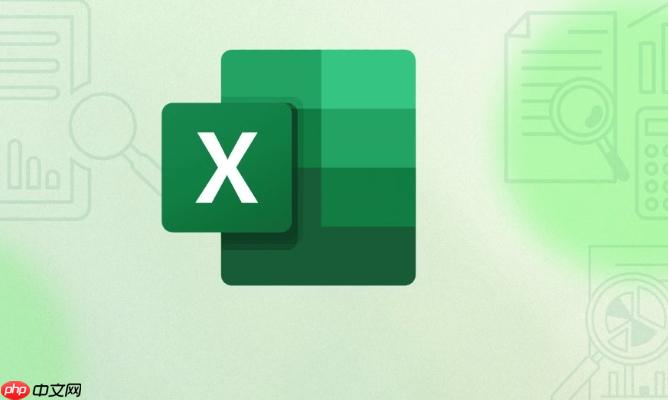
批量处理图片是Excel进阶用户常有的需求,比如制作产品目录、员工档案等。手动一个个插入和设置显然效率低下,VBA宏是解决这个问题的利器。
核心思路: 编写一个VBA宏,让它遍历一个图片文件夹或者一个包含图片路径/名称的列表,然后针对列表中的每一个图片,将其插入到Excel工作表中预设好的目标单元格,并自动调整其位置和大小以适应该单元格。
VBA代码示例(批量从文件夹插入图片到A列):
Sub BatchInsertAndFitImagesFromFolder()
Dim ws As Worksheet
Dim folderPath As String
Dim fileName As String
Dim targetCell As Range
Dim sh As Shape
Dim rowNum As Long
' 设定工作表
Set ws = ThisWorkbook.Sheets("Sheet1") ' 假设在Sheet1操作
' 设定图片文件夹路径(请替换为你的实际路径,注意末尾的反斜杠)
folderPath = "C:\Users\YourUser\Pictures\Products\"
' 检查文件夹是否存在(简易检查)
If Dir(folderPath, vbDirectory) = "" Then
MsgBox "图片文件夹不存在,请检查路径!", vbCritical
Exit Sub
End If
rowNum = 1 ' 从第1行开始插入图片,每个图片占据A列的一行
' 获取文件夹中的第一个JPG文件
fileName = Dir(folderPath & "*.jpg") ' 可以修改为*.png, *.gif等
' 循环处理所有找到的图片文件
Do While fileName <> ""
' 设定当前图片的目标单元格
Set targetCell = ws.Cells(rowNum, 1) ' 目标单元格为A列的当前行
' 插入图片
' msoFalse, msoTrue 表示不链接文件,随文档保存
Set sh = ws.Shapes.AddPicture(folderPath & fileName, msoFalse, msoTrue, 0, 0, -1, -1)
' 设置图片的位置和大小与目标单元格完全匹配
With sh
.Left = targetCell.Left
.Top = targetCell.Top
.Width = targetCell.Width
.Height = targetCell.Height
' 设置图片属性为“随单元格改变位置和大小”
.Placement = xlMoveAndSize
' 建议取消锁定纵横比,以确保图片能完全填充单元格
.LockAspectRatio = msoFalse
End With
rowNum = rowNum + 1 ' 移动到下一行,准备插入下一个图片
fileName = Dir ' 获取文件夹中的下一个文件
Loop
MsgBox "所有图片已批量插入并自适应到指定单元格!", vbInformation
End Sub使用提示:
folderPath变量指向正确的图片文件夹,且路径末尾带有反斜杠\。Dir(folderPath & "*.jpg")可以根据你的图片类型修改,比如"*.png"。ws.Cells(rowNum, 1)表示将图片插入到第rowNum行、第1列(A列)。你可以根据需要调整列号,或者设计更复杂的逻辑来决定图片插入的单元格。
除了让图片自适应单元格,Excel中还有不少技巧能帮助我们更高效地管理和利用图片,让你的工作表内容更丰富、更专业。
以上就是excel插入图片自适应的方法的详细内容,更多请关注php中文网其它相关文章!

全网最新最细最实用WPS零基础入门到精通全套教程!带你真正掌握WPS办公! 内含Excel基础操作、函数设计、数据透视表等

Copyright 2014-2025 https://www.php.cn/ All Rights Reserved | php.cn | 湘ICP备2023035733号